Lanjut ya infonya
Beberapa tips dan registry dibawah ini cuma berlaku buat Windows XP.
Sebelum mengutak-atik Registry, ada baiknya melakukan backup terlebih dahulu.
1. Klik tombol Start > Run.
2. Ketik regedit dan tekan Enter setelah berada didalam jendela Run.
3. Didalam Registry Editor, pilih menu File > Export.
4. Setelah Export Registry File muncul, masukkan nama file ke bagian File Name, misalnya backup-registry dan sebagainya.
5. tekan tombol Save.
Menyembunyikan Log Off
HKEY_CURRENT_USER/Software/Microsoft/Windows/CurrentVersion/Policies/Explorer
Klik menu Edit > New > Binary Value dan beri nama NoLogOff.
Klik ganda pada NoLogOff dan masukkan angka 01 00 00 00 pada bagian Value Data.
Menyembunyikan Menu Turn Off Computer
HKEY_CURRENT_USER/Software/Microsoft/Windows/CurrentVersion/Policies/Explorer
Klik menu Edit > New > DWORD Value dan beri nama NoClose.
Klik ganda NoClose dan beri angka 1 pada Value Data.
Cleartype Pada Logon Screen
HKEY_USERS/.DEFAULT/Control Panel/Desktop
Klik ganda FontSmoothingType dan masukkan angka 2 pada Value Data.
Membuat Tampilan Berbeda Pada Jendela Logon
HKEY_USERS/.DEFAULT/Software/Microsoft/Windows/CurrentVersion/ThemeManager
Klik ganda ColorName dan masukkan teks Metallic pada Value Data.
Menampilkan Administrator Di Welcome Screen
HKEY_LOCAL_MACHINE\SOFTWARE\Microsoft\Windows NT\CurrentVersion\Winlogon\SpecialAccounts\UserLis t
Buat sebuah DWORD Value baru dan beri nama Administrator.
Klik ganda Administrator dan masukkan angka 1 pada Value Data.
Login Otomatis
HKEY_LOCAL_MACHINE/SOFTWARE/Microsoft/Windows NT/CurrentVersion/Winlogon
Klik ganda AltDefaultUserName dan masukkan username account yang dipilih.
Klik ganda AutoAdminLogon dan masukkan angka 1 pada Value Data.
Buat sebuah DWORD Value baru dan beri nama DefaultPassword.
Klik ganda DefaultPassword dan masukkan password account yang dipilih pada Value Data.
Menyembunyikan Ikon Printer & Faxes dari Start Menu
HKEY_CURRENT_USER/Software/Microsoft/Windows/CurrentVersion/Explorer/Advanced
Cari value bernama Start_ShowPrinters dan berikan angka 0 pada Value Data.
Menyembunyikan Control Panel Dari Start Menu
HKEY_CURRENT_USER/Software/Microsoft/Windows/CurrentVersion/Explorer/Advanced
Cari value bernama Start_ShowControlPanel dan klik ganda pada bagian tersebut.
Masukkan angka 0 pada Value Data.
Menyembunyikan Menu My Pictures Dari Start Menu
HKEY_CURRENT_USER/Software/Microsoft/Windows/CurrentVersion/Explorer/Advanced
Klik ganda pada Start_ShowMyPics dan masukkan angka 0 pada bagian Value Data.
Memunculkan Menu Administrative Tools
HKEY_CURRENT_USER/Software/Microsoft/Windows/CurrentVersion/Explorer/Advanced
Klik ganda pada StartMenuAdminTools dan berikan angka 1 pada Value Data.
Memperkecil Ikon Start Menu
HKEY_CURRENT_USER/Software/Microsoft/Windows/CurrentVersion/Explorer/Advanced
Klik ganda pada Start_LargeMFUIcons dan masukkan angka 1 pada Value Data.
Menghilangkan Username Pada Start Menu
HKEY_CURRENT_USER\Software\Microsoft\Windows\Curre ntVersion\Policies\Explorer
Pilih Edit > New > DWORD Value dan beri nama NoUserNameInStartMenu.
Klik ganda NoUserNameInStartMenu dan masukkan angka 1 pada Value Data.
Mencegah Perubahan Menu Start
HKEY_CURRENT_USER/Software/Microsoft/Windows/CurrentVersion/Policies/Explorer
Buat sebuah DWORD Value baru dan beri nama NoChangeStartMenu.
Klik ganda NoChangeStartMenu dan masukkan angka 1 pada Value Data.
UyoKomp tidak bertanggung jawab dengan errornya windows dikarenakan tidak melakukan backup registry.
31 Desember 2008
Optimalkan FireFox dengan FireTune
Ada beberapa cara setting firefox biar tambah cepet, ada yang cara manual, dan pake tool. Tool-toolnya pun ada beragam dari Tune-Up Utilities ampe FireTune yang gratisan.
FireTune merupakan program aplikasi yang cukup kecil dan bermanfaat, karena dengan tool ini kita dapat men-setting firefox kita tanpa harus ribet2 buka about:config. Dan intinya-pun hampir sama "Mempercepat Koneksi Internet menggunakan FireFox"
Penasaran dengan FireTune? Download aja di sini.
FireTune merupakan program aplikasi yang cukup kecil dan bermanfaat, karena dengan tool ini kita dapat men-setting firefox kita tanpa harus ribet2 buka about:config. Dan intinya-pun hampir sama "Mempercepat Koneksi Internet menggunakan FireFox"
Penasaran dengan FireTune? Download aja di sini.
Labels:
FireFox,
FireTune,
Internet,
Tips And Tricks,
Tools
30 Desember 2008
Bermain Registry Windows XP (1)
Beberapa tips dan registry dibawah ini cuma berlaku buat Windows XP.
Sebelum mengutak-atik Registry, ada baiknya melakukan backup terlebih dahulu.
1. Klik tombol Start > Run.
2. Ketik regedit dan tekan Enter setelah berada didalam jendela Run.
3. Didalam Registry Editor, pilih menu File > Export.
4. Setelah Export Registry File muncul, masukkan nama file ke bagian File Name, misalnya backup-registry dan sebagainya.
5. tekan tombol Save.
Mempercepat Update Registry
Tekan tombol Start > Log Off > Log Off.
Mengganti Wallpaper
HKEY_CURRENT_USER/Control Panel/Desktop
Klik ganda pada wallpaper dan masukkan path gambar yang diinginkan pada Value Data.
Mengganti Nama Recycle Bin
HKEY_CLASSES_ROOT/CLSID/{645FF040-5081-101B-9F08-00AA002F954E}
Klik ganda pada option (Default value) dan beri nama baru sesuai yang diinginkan pada Value Data.
Memunculkan Rename Pada Recycle Bin
HKEY_CLASSES_ROOT/CLSID/{645FF040-5081-101B-9F08-00AA002F954E}/ShellFolder
Klik ganda pada Attributes > Edit Binary Value. Pada Value Data, ganti angka tersebut menjadi 0000 50 01 00 20.
Menyembunyikan Recycle Bin
HKEY_LOCAL_MACHINE/Software/Microsoft/Windows/CurrentVersion/Explorer/Desktop/NameSpace
Hapus subkey {645FF040-5081-101B-9F08-00AA002F954E}, kemudian Restart komputer untuk melihat hasilnya.
Untuk memunculkannya kembali, buat kembali kombinasi angka {645FF040-5081-101B-9F08-00AA002F954E}.
Menambah Isi Shortcut Menu Pada Recycle Bin
HKEY_CLASSES_ROOT/CLSID/{645FF040-5081-101B-9F08-00AA002F954E}/ShellFolder
Klik ganda Attributes dan ganti angka di Value Data dengan angka berikut ini:
0000 50 01 00 20 > Rename
0000 60 01 00 20 > Delete
0000 70 01 00 20 > Rename & Delete
0000 41 01 00 20 > Copy
0000 42 01 00 20 > Cut
0000 43 01 00 20 > Copy & Cut
0000 44 01 00 20 > Paste
0000 45 01 00 20 > Copy & Paste
0000 46 01 00 20 > Cut & Paste
0000 47 01 00 20 > Cut, Copy & Paste
Menambah Isi Shortcut Menu Pada Recycle Bin Dengan Menu Pilihan
HKEY_CLASSES_ROOT/CLSID/{645FF040-5081-101B-9F08-00AA002F954E}/Shell
Klik menu Edit > New > Key dan beri nama yang diinginkan (Misalnya: Go To Windows Explorer).
Dibawah key yang baru tersebut, tekan lagi menu Edit > New > Key dan buat sebuah key baru bernama Command.
Klik ganda option (Default), dan pada bagian Value Data, isi dengan path Windows Explorer ( C:\WINDOWS\Explorer.exe).
Mengembalikan Folder Documents Yang Hilang Di My Computer
HKEY_LOCAL_MACHINE/Software/Microsoft/Windows/CurrentVersion/Explorer/DocFolderPaths
Pilih menu Edit > New > String Value dan beri nama sesuai dengan username yang digunakan di Windows (contohnya: Chippers)
Klik ganda pada value tersebut dan masukkan path tempat dimana Documents anda berada (contohnya D:\Documents)
Menyingkirkan File Stored Dari My Computer
HKEY_LOCAL_MACHINE/SOFTWARE/Microsoft/Windows/CurrentVersion/Explorer/MyComputer/NameSpace/DelegateFolders
Hapus subkey {59031a47-3f72-44a7-89c5-5595fe6b30ee} dengan menekan tombol Del.
Menyembunyikan My Recent Documents
HKEY_CURRENT_USER/Software/Microsoft/Windows/CurrentVersion/Policies/Explorer
Klik menu Edit > New > DWORD Value dan beri nama NoRecentDocsMenu.
Kemudian klik ganda pada DWORD Value tersebut, dan berikan angka 1 untuk mengaktifkannya.
Menyembunyikan Menu Find
HKEY_CURRENT_USER/Software/Microsoft/Windows/CurrentVersion/Policies/Explorer
Klik menu Edit > New > DWORD Value dan beri nama NoFind.
Kemudian klik ganda pada DWORD Value tersebut dan berikan angka 1 untuk mengaktifkannya. Restart komputer.
Menyembunyikan Help And Support
HKEY_CURRENT_USER/Software/Microsoft/Windows/CurrentVersion/Policies/Explorer
Buatlah sebuah DWORD Value baru - Menu Edit > New > DWORD Value, dan beri nama NoSMHelp.
Kemudian klik ganda pada NoSMHelp dan isi dengan angka 1 pada Value Data. Restart komputer.
Menyembunyikan Menu Run
HKEY_CURRENT_USER/Software/Microsoft/Windows/CurrentVersion/Policies/Explorer
Buat sebuah DWORD Value baru dan beri nama NoRun. Klik ganda dan masukkan angka 1 sebagai Value Data.
Menyembunyikan Menu Run Dari Start Menu (2)
HKEY_CURRENT_USER/Software/Microsoft/Windows/CurrentVersion/Explorer/Advanced
Cari value bernama Start_ShowRun, klik ganda dan masukkan angka 0 pada bagian Value Data.
UyoKomp tidak bertanggung jawab dengan errornya windows dikarenakan tidak melakukan backup registry.
Sebelum mengutak-atik Registry, ada baiknya melakukan backup terlebih dahulu.
1. Klik tombol Start > Run.
2. Ketik regedit dan tekan Enter setelah berada didalam jendela Run.
3. Didalam Registry Editor, pilih menu File > Export.
4. Setelah Export Registry File muncul, masukkan nama file ke bagian File Name, misalnya backup-registry dan sebagainya.
5. tekan tombol Save.
Mempercepat Update Registry
Tekan tombol Start > Log Off > Log Off.
Mengganti Wallpaper
HKEY_CURRENT_USER/Control Panel/Desktop
Klik ganda pada wallpaper dan masukkan path gambar yang diinginkan pada Value Data.
Mengganti Nama Recycle Bin
HKEY_CLASSES_ROOT/CLSID/{645FF040-5081-101B-9F08-00AA002F954E}
Klik ganda pada option (Default value) dan beri nama baru sesuai yang diinginkan pada Value Data.
Memunculkan Rename Pada Recycle Bin
HKEY_CLASSES_ROOT/CLSID/{645FF040-5081-101B-9F08-00AA002F954E}/ShellFolder
Klik ganda pada Attributes > Edit Binary Value. Pada Value Data, ganti angka tersebut menjadi 0000 50 01 00 20.
Menyembunyikan Recycle Bin
HKEY_LOCAL_MACHINE/Software/Microsoft/Windows/CurrentVersion/Explorer/Desktop/NameSpace
Hapus subkey {645FF040-5081-101B-9F08-00AA002F954E}, kemudian Restart komputer untuk melihat hasilnya.
Untuk memunculkannya kembali, buat kembali kombinasi angka {645FF040-5081-101B-9F08-00AA002F954E}.
Menambah Isi Shortcut Menu Pada Recycle Bin
HKEY_CLASSES_ROOT/CLSID/{645FF040-5081-101B-9F08-00AA002F954E}/ShellFolder
Klik ganda Attributes dan ganti angka di Value Data dengan angka berikut ini:
0000 50 01 00 20 > Rename
0000 60 01 00 20 > Delete
0000 70 01 00 20 > Rename & Delete
0000 41 01 00 20 > Copy
0000 42 01 00 20 > Cut
0000 43 01 00 20 > Copy & Cut
0000 44 01 00 20 > Paste
0000 45 01 00 20 > Copy & Paste
0000 46 01 00 20 > Cut & Paste
0000 47 01 00 20 > Cut, Copy & Paste
Menambah Isi Shortcut Menu Pada Recycle Bin Dengan Menu Pilihan
HKEY_CLASSES_ROOT/CLSID/{645FF040-5081-101B-9F08-00AA002F954E}/Shell
Klik menu Edit > New > Key dan beri nama yang diinginkan (Misalnya: Go To Windows Explorer).
Dibawah key yang baru tersebut, tekan lagi menu Edit > New > Key dan buat sebuah key baru bernama Command.
Klik ganda option (Default), dan pada bagian Value Data, isi dengan path Windows Explorer ( C:\WINDOWS\Explorer.exe).
Mengembalikan Folder Documents Yang Hilang Di My Computer
HKEY_LOCAL_MACHINE/Software/Microsoft/Windows/CurrentVersion/Explorer/DocFolderPaths
Pilih menu Edit > New > String Value dan beri nama sesuai dengan username yang digunakan di Windows (contohnya: Chippers)
Klik ganda pada value tersebut dan masukkan path tempat dimana Documents anda berada (contohnya D:\Documents)
Menyingkirkan File Stored Dari My Computer
HKEY_LOCAL_MACHINE/SOFTWARE/Microsoft/Windows/CurrentVersion/Explorer/MyComputer/NameSpace/DelegateFolders
Hapus subkey {59031a47-3f72-44a7-89c5-5595fe6b30ee} dengan menekan tombol Del.
Menyembunyikan My Recent Documents
HKEY_CURRENT_USER/Software/Microsoft/Windows/CurrentVersion/Policies/Explorer
Klik menu Edit > New > DWORD Value dan beri nama NoRecentDocsMenu.
Kemudian klik ganda pada DWORD Value tersebut, dan berikan angka 1 untuk mengaktifkannya.
Menyembunyikan Menu Find
HKEY_CURRENT_USER/Software/Microsoft/Windows/CurrentVersion/Policies/Explorer
Klik menu Edit > New > DWORD Value dan beri nama NoFind.
Kemudian klik ganda pada DWORD Value tersebut dan berikan angka 1 untuk mengaktifkannya. Restart komputer.
Menyembunyikan Help And Support
HKEY_CURRENT_USER/Software/Microsoft/Windows/CurrentVersion/Policies/Explorer
Buatlah sebuah DWORD Value baru - Menu Edit > New > DWORD Value, dan beri nama NoSMHelp.
Kemudian klik ganda pada NoSMHelp dan isi dengan angka 1 pada Value Data. Restart komputer.
Menyembunyikan Menu Run
HKEY_CURRENT_USER/Software/Microsoft/Windows/CurrentVersion/Policies/Explorer
Buat sebuah DWORD Value baru dan beri nama NoRun. Klik ganda dan masukkan angka 1 sebagai Value Data.
Menyembunyikan Menu Run Dari Start Menu (2)
HKEY_CURRENT_USER/Software/Microsoft/Windows/CurrentVersion/Explorer/Advanced
Cari value bernama Start_ShowRun, klik ganda dan masukkan angka 0 pada bagian Value Data.
UyoKomp tidak bertanggung jawab dengan errornya windows dikarenakan tidak melakukan backup registry.
Labels:
Customize,
registry,
Tips And Tricks,
Windows
26 Desember 2008
Download RapidShare tanpa nunggu
Jika kalian sering download data apapun itu di Internet, maka pastilah kalian tau tentang rapid share. Sebuah website yang menyediakan fasilitas untuk upload file dan download. Sistem keamanan pada rapid share dapat di bilang cukup kuat. Karena dengan algoritmanya memungkinkan kita untuk tidak dapat mendowload 2 file sekaligus atau lebih. Namun sistem keamanan ini tidak selamanya aman. Ada tips untuk kalian yang males "nunggu" tetek bengek di rapid share, bahkan bisa di resume.
Ada beberapa cara untuk mendownload secara langsung di rapid share, ada yang langsung dari browser, ada pula aplikasi khusus. Bagi kalian yang download di warnet dan nggak bisa instal program apapun di komputer yang kalian pakai maka kalian bisa download langsung dari browser dengan cara bukalah web http://www.viete.info/.
Masukkan link alamat rapidshare file yang akan kalian download pada kolom Leech a file ? Enter a URL: dan jangan lupa masukkan kode verifikasi kemudian pilih save. Maka file akan terdownload layaknya download browser pada umumnya. Untuk informasi viete memberikan kebijakan ukuran file 50MB. Di atas itu viete tidak memberikan ijin.
Nah kalo kalian download menggunakan komputer pribadi dan kalian bisa instal program apapun, maka inilah pilihan lainnya. Ada sebuah program download manager yang mampu untuk mendownload file dari rapidshare dan tidak ada batas kecepatan maupun ukurannya. Nama programnya Download Direct, layaknya program download manager lainnya, namun punya kelebihan sendiri terutama kemampuannya untuk mendownload file di rapidshare.
Untuk programmnya silakan download di sini.
Ada beberapa cara untuk mendownload secara langsung di rapid share, ada yang langsung dari browser, ada pula aplikasi khusus. Bagi kalian yang download di warnet dan nggak bisa instal program apapun di komputer yang kalian pakai maka kalian bisa download langsung dari browser dengan cara bukalah web http://www.viete.info/.
Masukkan link alamat rapidshare file yang akan kalian download pada kolom Leech a file ? Enter a URL: dan jangan lupa masukkan kode verifikasi kemudian pilih save. Maka file akan terdownload layaknya download browser pada umumnya. Untuk informasi viete memberikan kebijakan ukuran file 50MB. Di atas itu viete tidak memberikan ijin.
Nah kalo kalian download menggunakan komputer pribadi dan kalian bisa instal program apapun, maka inilah pilihan lainnya. Ada sebuah program download manager yang mampu untuk mendownload file dari rapidshare dan tidak ada batas kecepatan maupun ukurannya. Nama programnya Download Direct, layaknya program download manager lainnya, namun punya kelebihan sendiri terutama kemampuannya untuk mendownload file di rapidshare.
Untuk programmnya silakan download di sini.
Labels:
download,
Internet,
RapidShare,
Tips And Tricks,
Tools
15 Desember 2008
Bikin Firefoxmu Lebih Cepat
Kalo kalian koneksi internet di warnet dengan kualitas High-Speed pasti kalian merasakan nyaman dan asik banget surfing dengan kecepatan tinggi. Tapi ketika kalian menghadapi koneksi internet pribadi menggunakan GPRS misalnya yang speed maxnya 64Kbps, ato mungkin pake internet gratisan yang belum support ampe 3G dan merasakan menderita karena lemot, maka ada sedikit tip buat pengguna firefox.
Pertama buka firefox kalian, lalu di address bar ketikkan "about:config" (tanpa petik). Maka akan muncul tulisan tetek bengek. Nak coba setting seperti di bawah ini :
Konfigurasi Umum ini wajib di setting ya!
Untuk komputer yang cepat dan menggunakan konesi internet yang cepat
Tapi kalo kalian pusing dengan cara di atas bisa juga menggunakan FireTune.
Pertama buka firefox kalian, lalu di address bar ketikkan "about:config" (tanpa petik). Maka akan muncul tulisan tetek bengek. Nak coba setting seperti di bawah ini :
Konfigurasi Umum ini wajib di setting ya!
user_pref("network.http.pipelining", true);
user_pref("network.http.proxy.pipelining", true);
user_pref("network.http.pipelining.maxrequests", 8);
user_pref("content.notify.backoffcount", 5);
user_pref("plugin.expose_full_path", true);
user_pref("ui.submenuDelay", 0);
user_pref("network.http.proxy.pipelining", true);
user_pref("network.http.pipelining.maxrequests", 8);
user_pref("content.notify.backoffcount", 5);
user_pref("plugin.expose_full_path", true);
user_pref("ui.submenuDelay", 0);
Untuk komputer yang cepat dan menggunakan konesi internet yang cepat
user_pref("content.interrupt.parsing", true);
user_pref("content.max.tokenizing.time", 2250000);
user_pref("content.notify.interval", 750000);
user_pref("content.notify.ontimer", true);
user_pref("content.switch.threshold", 750000);
user_pref("nglayout.initialpaint.delay", 0);
user_pref("network.http.max-connections", 48);
user_pref("network.http.max-connections-per-server", 16);
user_pref("network.http.max-persistent-connections-per-proxy", 16);
user_pref("network.http.max-persistent-connections-per-server", 8);
user_pref("browser.cache.memory.capacity", 65536);
user_pref("content.max.tokenizing.time", 2250000);
user_pref("content.notify.interval", 750000);
user_pref("content.notify.ontimer", true);
user_pref("content.switch.threshold", 750000);
user_pref("nglayout.initialpaint.delay", 0);
user_pref("network.http.max-connections", 48);
user_pref("network.http.max-connections-per-server", 16);
user_pref("network.http.max-persistent-connections-per-proxy", 16);
user_pref("network.http.max-persistent-connections-per-server", 8);
user_pref("browser.cache.memory.capacity", 65536);
Untuk komputer yang cepat, menggunakan koneksi internet yang lambat
Konfigurasi ini untuk yang mempunyai koneksi internet menggunakan DSL/Cable, bukan yang menggunakan Diap-Up modems (Telkomnet Instan)
user_pref("content.max.tokenizing.time", 2250000);
user_pref("content.notify.interval", 750000);
user_pref("content.notify.ontimer", true);
user_pref("content.switch.threshold", 750000);
user_pref("network.http.max-connections", 48);
user_pref("network.http.max-connections-per-server", 16);
user_pref("network.http.max-persistent-connections-per-proxy", 16);
user_pref("network.http.max-persistent-connections-per-server", 8);
user_pref("nglayout.initialpaint.delay", 0);
user_pref("browser.cache.memory.capacity", 65536);
user_pref("content.notify.interval", 750000);
user_pref("content.notify.ontimer", true);
user_pref("content.switch.threshold", 750000);
user_pref("network.http.max-connections", 48);
user_pref("network.http.max-connections-per-server", 16);
user_pref("network.http.max-persistent-connections-per-proxy", 16);
user_pref("network.http.max-persistent-connections-per-server", 8);
user_pref("nglayout.initialpaint.delay", 0);
user_pref("browser.cache.memory.capacity", 65536);
user_pref("browser.xul.error_pages.enabled", true);
user_pref("content.interrupt.parsing", true);
user_pref("content.max.tokenizing.time", 3000000);
user_pref("content.maxtextrun", 8191);
user_pref("content.notify.interval", 750000);
user_pref("content.notify.ontimer", true);
user_pref("content.switch.threshold", 750000);
user_pref("network.http.max-connections", 32);
user_pref("network.http.max-connections-per-server", 8);
user_pref("network.http.max-persistent-connections-per-proxy", 8);
user_pref("network.http.max-persistent-connections-per-server", 4);
user_pref("nglayout.initialpaint.delay", 0);
user_pref("browser.cache.memory.capacity", 65536);
user_pref("content.interrupt.parsing", true);
user_pref("content.max.tokenizing.time", 3000000);
user_pref("content.maxtextrun", 8191);
user_pref("content.notify.interval", 750000);
user_pref("content.notify.ontimer", true);
user_pref("content.switch.threshold", 750000);
user_pref("network.http.max-connections", 32);
user_pref("network.http.max-connections-per-server", 8);
user_pref("network.http.max-persistent-connections-per-proxy", 8);
user_pref("network.http.max-persistent-connections-per-server", 4);
user_pref("nglayout.initialpaint.delay", 0);
user_pref("browser.cache.memory.capacity", 65536);
Untuk komputer yang lambat, tapi koneksi cepat
user_pref("content.max.tokenizing.time", 3000000);
user_pref("content.notify.backoffcount", 5);
user_pref("content.notify.interval", 1000000);
user_pref("content.notify.ontimer", true);
user_pref("content.switch.threshold", 1000000);
user_pref("content.maxtextrun", 4095);
user_pref("nglayout.initialpaint.delay", 1000);
user_pref("network.http.max-connections", 48);
user_pref("network.http.max-connections-per-server", 16);
user_pref("network.http.max-persistent-connections-per-proxy", 16);
user_pref("network.http.max-persistent-connections-per-server", 8);
user_pref("dom.disable_window_status_change", true);
user_pref("content.notify.backoffcount", 5);
user_pref("content.notify.interval", 1000000);
user_pref("content.notify.ontimer", true);
user_pref("content.switch.threshold", 1000000);
user_pref("content.maxtextrun", 4095);
user_pref("nglayout.initialpaint.delay", 1000);
user_pref("network.http.max-connections", 48);
user_pref("network.http.max-connections-per-server", 16);
user_pref("network.http.max-persistent-connections-per-proxy", 16);
user_pref("network.http.max-persistent-connections-per-server", 8);
user_pref("dom.disable_window_status_change", true);
Komputer lambat, koneksi lambat
Konfigurasi in bisa dipakai bila koneksi internet yang digunakan menggunakan Dial-Up Modem.
user_pref("content.max.tokenizing.time", 2250000);
user_pref("content.notify.interval", 750000);
user_pref("content.notify.ontimer", true);
user_pref("content.switch.threshold", 750000);
user_pref("nglayout.initialpaint.delay", 750);
user_pref("network.http.max-connections", 32);
user_pref("network.http.max-connections-per-server", 8);
user_pref("network.http.max-persistent-connections-per-proxy", 8);
user_pref("network.http.max-persistent-connections-per-server", 4);
user_pref("dom.disable_window_status_change", true);
user_pref("content.notify.interval", 750000);
user_pref("content.notify.ontimer", true);
user_pref("content.switch.threshold", 750000);
user_pref("nglayout.initialpaint.delay", 750);
user_pref("network.http.max-connections", 32);
user_pref("network.http.max-connections-per-server", 8);
user_pref("network.http.max-persistent-connections-per-proxy", 8);
user_pref("network.http.max-persistent-connections-per-server", 4);
user_pref("dom.disable_window_status_change", true);
Labels:
Customize,
download,
FireFox,
Internet,
Tips And Tricks
12 Desember 2008
Disable USB Port (Win XP)
Mungkin ada dari kalian yang jenuh karena komputer sering kena virus gara-gara ada seseorang ngopy data dengan flash USB namun malah flash tersebut yang mengopykan virus ke komputer kita. Padahal kita sudah menggunakan antivirus terbaru tapi tetep aja itu virus bisa masuk (Perkembangan Virus di dunia sangat pesat dab!!!). Nah untuk mengatasinya cukup mudah, salah satunya kita bisa dengan men-disable USB port kita agar tidak ada satu hardware-pun bisa di gunakan di USB port tersebut. Dan untuk menggunakannya kita bisa meng-enable-kan kapanpun kita butuh.
Untuk men-disable USB Port langkah pertama yang dilakukan adalah bukalah system properties (kamu harus login sebagai admin) dengan menekan "Windows+Pause|Break" atau klik kanan pada My Computer dan pilih Properties. Dan pilih tab Hardware, kemudian pilih button Device Manager seperti gambar berikut :

Setelah itu expand-lah bagian Universal Serial Bus controllers dan klik kanan pada USB Universal Host Controller (pada contoh gambar menggunakan VIA Rev 5, dan mungkin berbeda pada tiap2 motherboard) kemudian pilih properties.

Kemudian akan muncul jendela properties seperti pada gambar di bawah. Expand Device Usage dan pilih disable (untuk mengaktifkan kembali tinggal pilih enable) tekan OK.

Jika benar maka hasilnya akan seperti gambar berikut :

Lakukanlah langkah di atas untuk Port Lainnya yang tidak terpakai. Jangan lakukan pada port yang sedang terpakai (seperti halnya printer, Bluetooth, atau USB Device lainnya yang sedang di pakai) karena USB device tersebut akan seolah-olah ter-unplug dari komputer. Nah sekarang USB port kalian udah ter-Disable, untuk menggunakannya lagi ikuti langkah-langkah di atas dan pilih enable.
Teruslah mengotak atik komputer kita sedemikian rupa sehingga tidak berupa kalau perlu :P (SELAMA MASIH ADA GARANSI SEMUA ADA SOLUSINYA he..he..he..).Thanks semoga membantu.
N/B : Makasih pada Lab 6, gara2 USBnya di disable, jadi bisa tau cara ini :-) (sekalian password deepfreezenya kurang aman tu :P).
Untuk men-disable USB Port langkah pertama yang dilakukan adalah bukalah system properties (kamu harus login sebagai admin) dengan menekan "Windows+Pause|Break" atau klik kanan pada My Computer dan pilih Properties. Dan pilih tab Hardware, kemudian pilih button Device Manager seperti gambar berikut :

Setelah itu expand-lah bagian Universal Serial Bus controllers dan klik kanan pada USB Universal Host Controller (pada contoh gambar menggunakan VIA Rev 5, dan mungkin berbeda pada tiap2 motherboard) kemudian pilih properties.

Kemudian akan muncul jendela properties seperti pada gambar di bawah. Expand Device Usage dan pilih disable (untuk mengaktifkan kembali tinggal pilih enable) tekan OK.

Jika benar maka hasilnya akan seperti gambar berikut :

Lakukanlah langkah di atas untuk Port Lainnya yang tidak terpakai. Jangan lakukan pada port yang sedang terpakai (seperti halnya printer, Bluetooth, atau USB Device lainnya yang sedang di pakai) karena USB device tersebut akan seolah-olah ter-unplug dari komputer. Nah sekarang USB port kalian udah ter-Disable, untuk menggunakannya lagi ikuti langkah-langkah di atas dan pilih enable.
Teruslah mengotak atik komputer kita sedemikian rupa sehingga tidak berupa kalau perlu :P (SELAMA MASIH ADA GARANSI SEMUA ADA SOLUSINYA he..he..he..).Thanks semoga membantu.
N/B : Makasih pada Lab 6, gara2 USBnya di disable, jadi bisa tau cara ini :-) (sekalian password deepfreezenya kurang aman tu :P).
Labels:
Hardware,
Tips And Tricks,
Windows
03 Desember 2008
Bikin Tampilan Search Engine Pribadi
Kadang temen2 ku pada bingung ketika mereka buak mozilla firefoxku ato IE yang terbuka adalah halaman yang serupa dengan google tapi tak sama. Serupa karena sama-sama search engine google, tak sama karena textnya emang bukan google tapi text yang udah aku bikin sendiri seperti gambar di bawah ini.
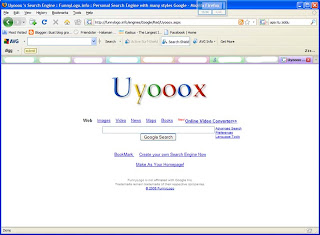
Mungkin dari kalian yang membaca artikel ini ada yang penasaran gimana sie ngebikinnya????? Gampang, nggak usah bingung. Kata Gus Pur Gitu aja kok repot.....
Pertama buka aja 007google.com maka browsing kamu akan di direct ke alamat http://www.funnylogo.info/create.asp yang tampilanya seperti gambar ini :
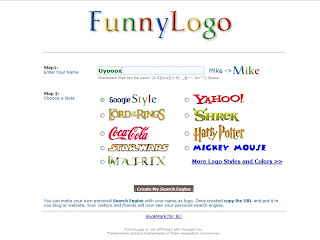
Nah masukin nama search engine yang akan kamu bikin d kolom yg tersedia, sebagai contoh disini saya ngasih nama Uyooox. Trus pilih desain yang kalian suka, kalo nggak ada yang nyantol masih ada desain banyak kok, klik aja tulisan more logo style and color.
Kalo udah yakin bener dengan pilihanmu klik creace my search engine. Tunggu beberapa saat dan jadi dech. Berhubung ntar klo udah jadi alamatnya agak ribet, jangan lupa setelah ntu search engine jadi halamannya di bookmark (ctrl + D) ato bikin homepage di browser kalian.
Sekarang kalian dah bisa bikin search engine kalian sendiri. Saatnya berkreasi dan tunjukin ke temen2mu.
Salam UyoxSoul
"Ilmu akan terasa lebih bermanfaat jikalau kita amalkan kepada sesama"
Labels:
Customize,
Internet,
Tips And Tricks
Langganan:
Postingan (Atom)





